
PHP 편집자 Strawberry는 특수 효과의 단계를 따라 모자이크를 자르고 만드는 방법을 가르쳐줍니다. 모자이크 팔로잉 효과는 스톱모션 애니메이션 효과로, 영상 속 객체가 모자이크이고, 모자이크가 객체의 움직임을 따라가는 효과이다. 자르기는 이 효과를 달성하는 간단한 방법을 제공합니다. 편집기를 따라 단계별로 달성해 보겠습니다.
1. 컷아웃 앱을 열고 [만들기 시작]을 클릭하세요.
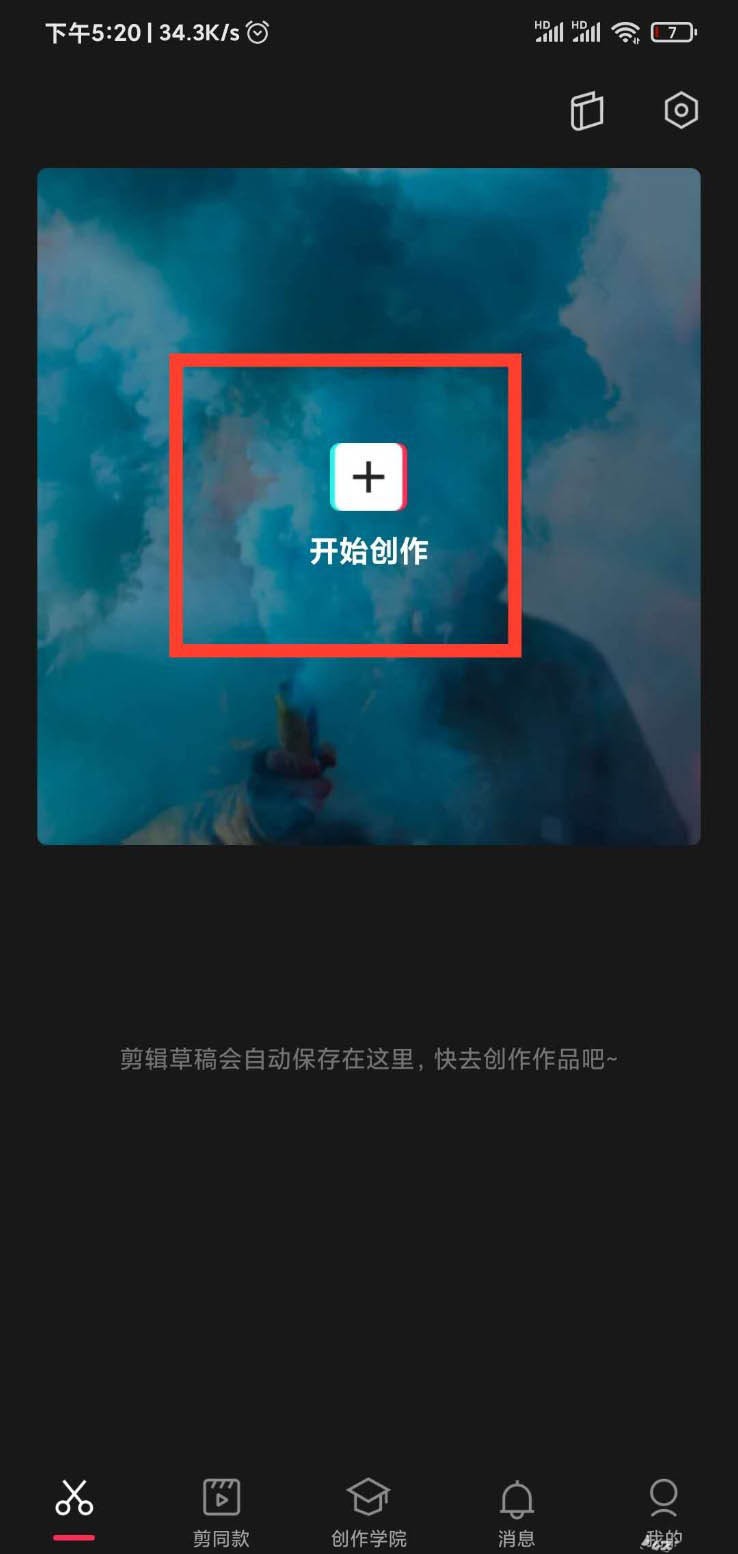
2. 영상을 가져온 후, 아래 툴바를 이동하여 특수효과를 찾아보세요.
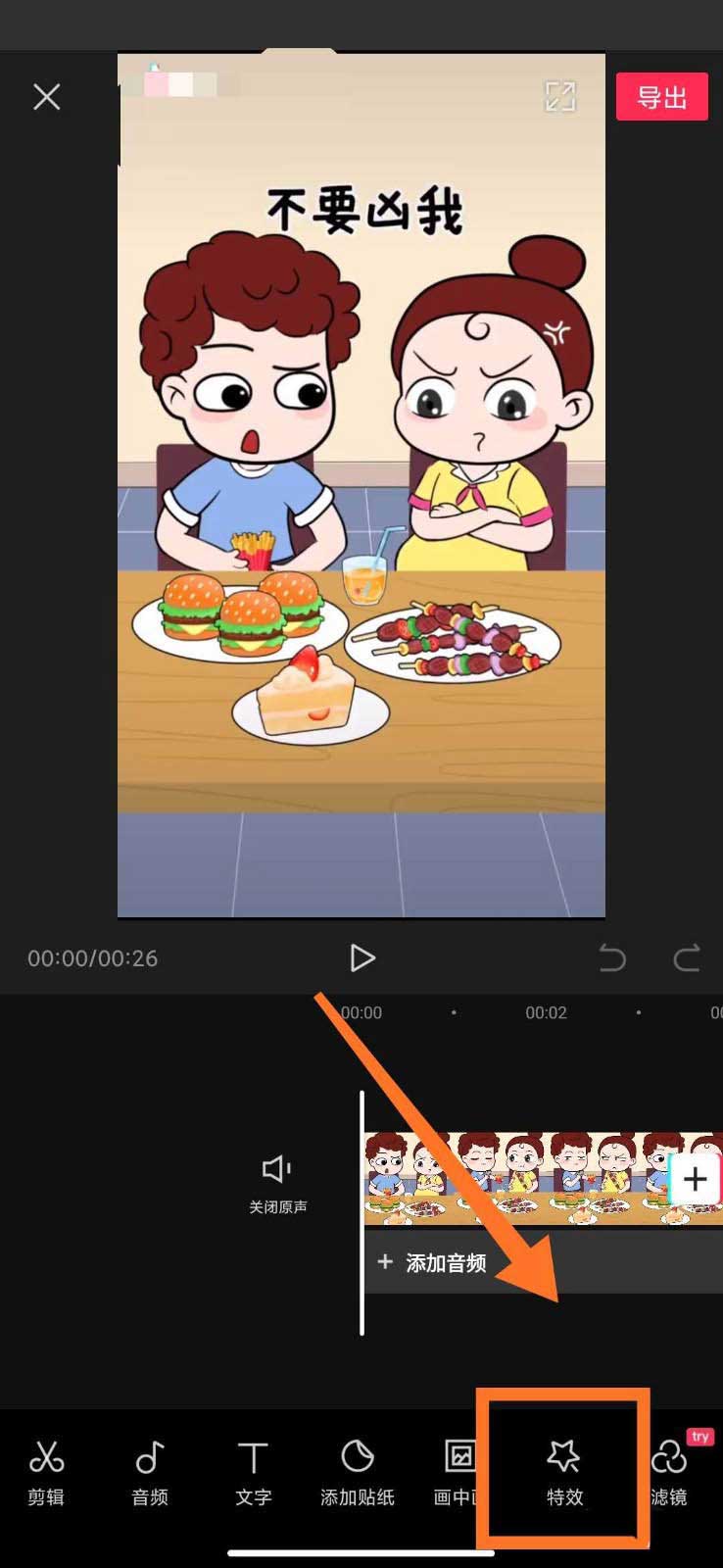
3. [기본]을 클릭하고 [모자이크]를 찾습니다.
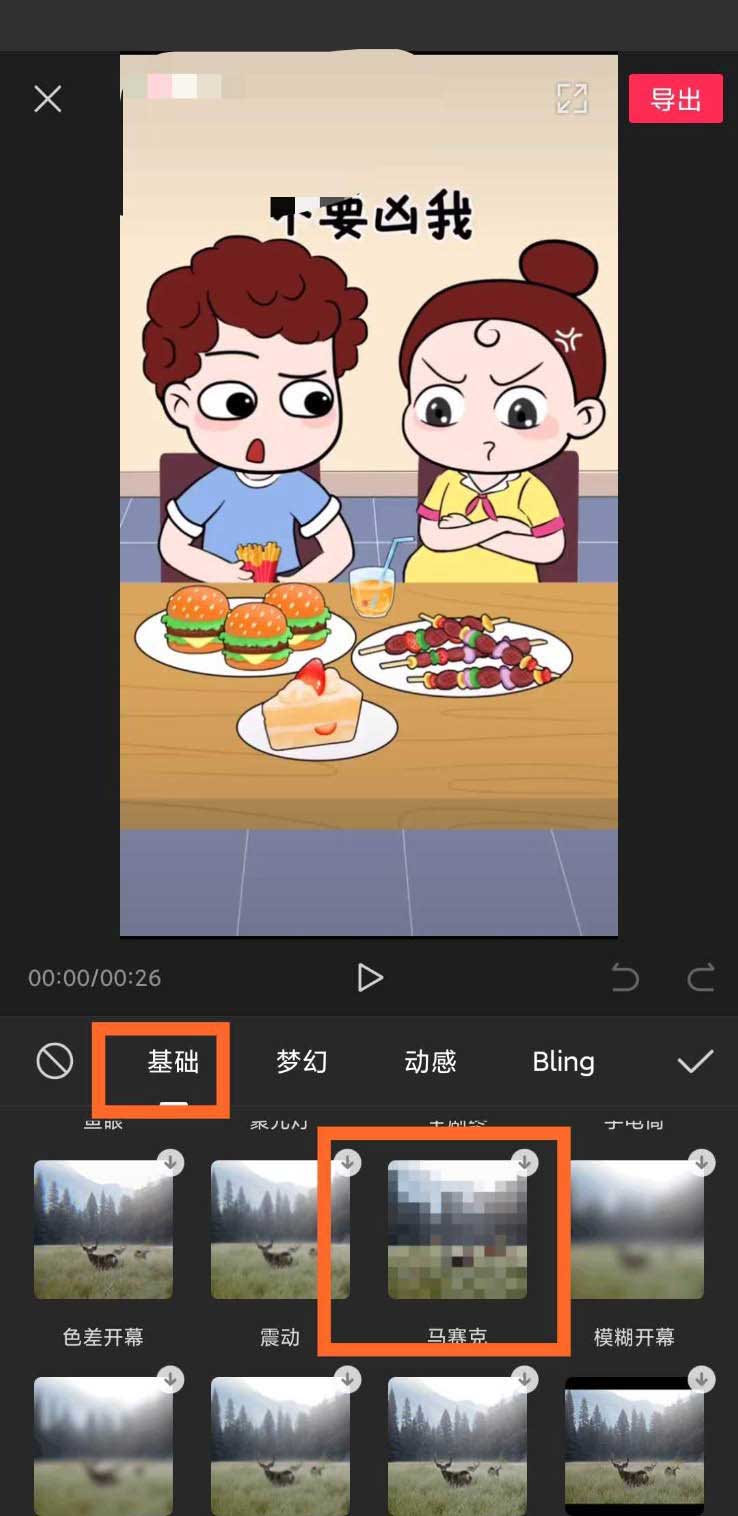
4. 모자이크 테두리를 드래그하여 길이를 조정하고 동영상을 내보냅니다.
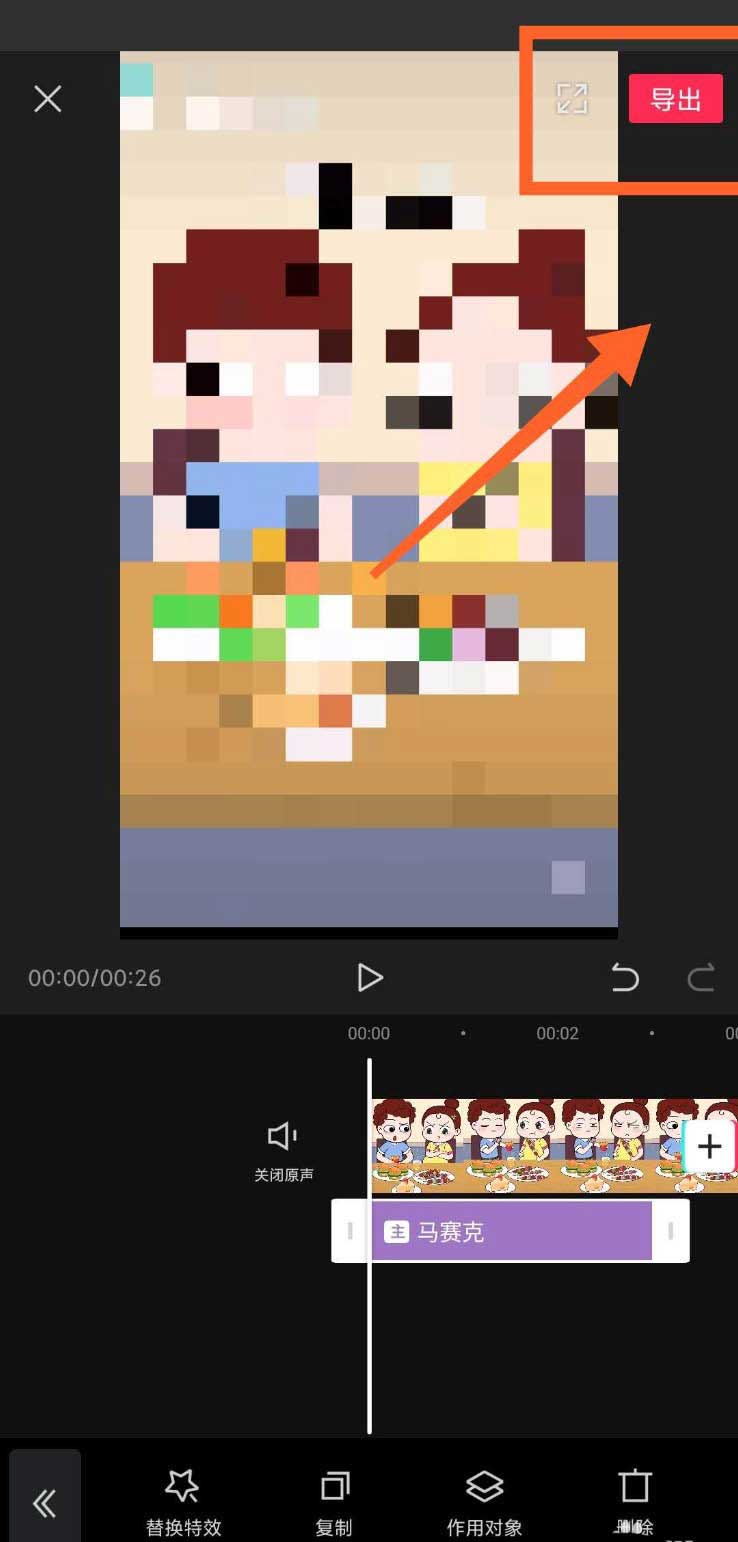
5. 원본 영상을 다시 추가하고 [Picture-in-Picture]를 클릭하세요.
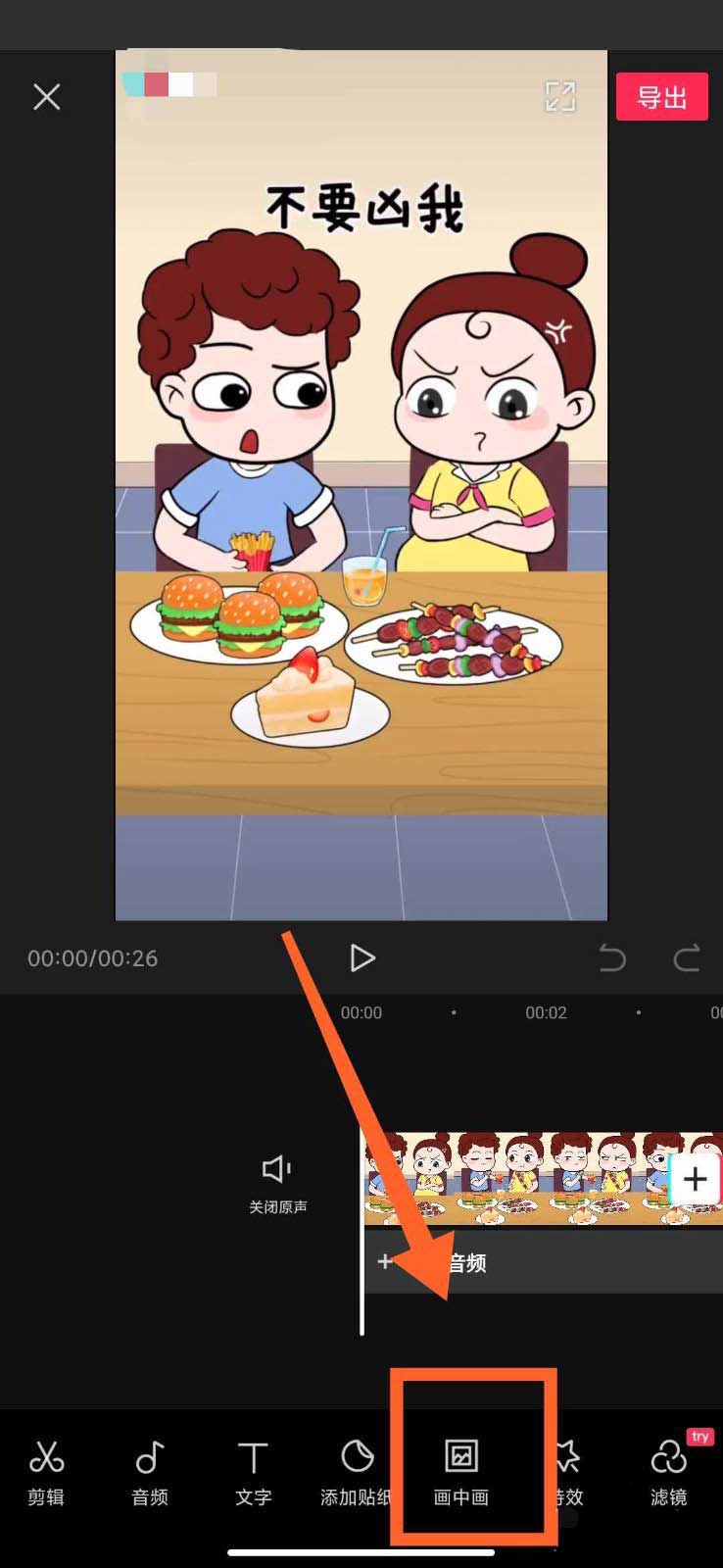
6. [Picture-in-Picture 추가]를 클릭하고 모자이크 비디오를 가져온 다음 모자이크의 위치와 크기를 조정합니다.
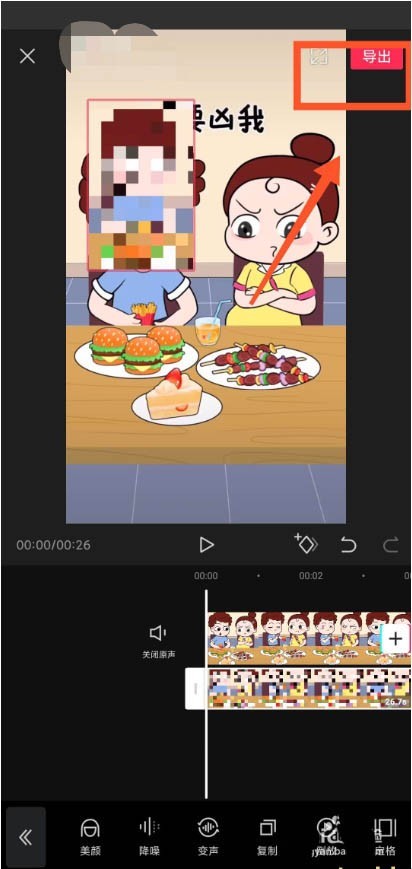
위 내용은 영화 편집 시 특수 효과에 따른 모자이크 만드는 방법_영화 편집 시 특수 효과에 따른 모자이크 만들기 단계 목록의 상세 내용입니다. 자세한 내용은 PHP 중국어 웹사이트의 기타 관련 기사를 참조하세요!